如何將 EPUB 轉換為 PDF
大多數開源電子書都格式化為EPUB。然而,這種文件需要專門軟件才能打開。我們將指導您如何將 EPUB 轉換為通用的 PDF 格式,並提供最佳的電子書轉換服務。
EPUB 是一種開放和免費標準,設計為可重排版,這意味著文本可以自動適應屏幕的大小和方向。
除了提供 EPUB 轉 PDF 的建議外,文章還涵蓋了 EPUB 和 MOBI 格式之間的區別,以及它們與 PDF 的比較。

我們如何挑選 EPUB 轉 PDF 的轉換器
在編制這份電子書轉換器列表時,我們考慮了一些標準:
- 轉換質量。 PDF 轉換器應保持 EPUB 文件在生成的 PDF 中的格式、字體、圖像和整體佈局。
- 易用性。 服務或程序應具有直覺型介面和簡單的轉換過程,使具有不同技術專長水平的用戶能夠使用。
- 批量轉換。 電子書至 PDF 的轉換器應支援批量轉換,以幫助您在轉換多個 EPUB 文件至 PDF 時省時省力。
考慮到這些因素,我們確保選擇的轉換器最能滿足您的特定檔案轉換需求。
方法一:PDF Candy Desktop
您可以輕鬆地將 EPUB 轉換為 PDF 格式與 PDF Candy Desktop。這本電子書轉換器,讓您可以輕鬆地轉換您最喜愛的數字圖書 PDF 格式,並再次。
如何將 EPUB 書籍轉換為 PDF 文件與 PDF Candy Desktop
1. 下載免費的 EPUB 到 PDF 轉換器,並安裝在您的計算機上的 PDF 轉換器軟件。打開軟件,並選擇 「轉換為 PDF」菜單上的歡迎屏幕。選擇 「EPUB 到 PDF」工具
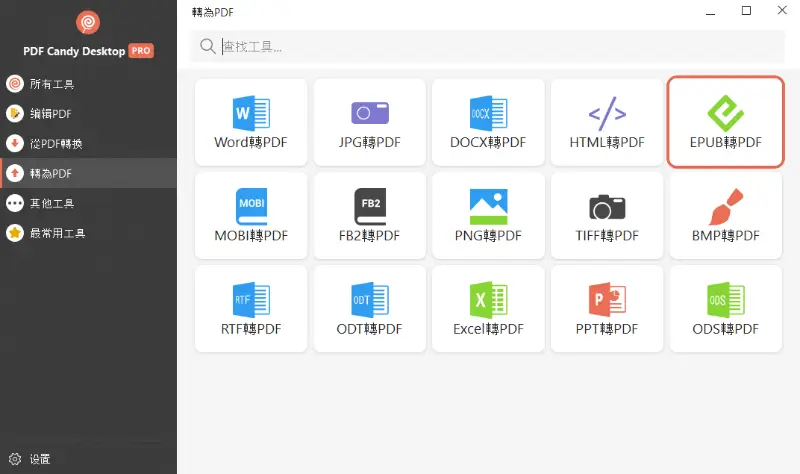
2. 將 EPUB 書籍加入程式。如果您要添加更多的文件,請選擇窗口右側的加號圖標(「+」)。您也可以拖放 EPUB 文件到 PDF 轉換器窗口。
3. 檢查設置和所選文件轉換為 PDF EPUB 之前。點擊 「轉換」按鈕開始轉換過程。
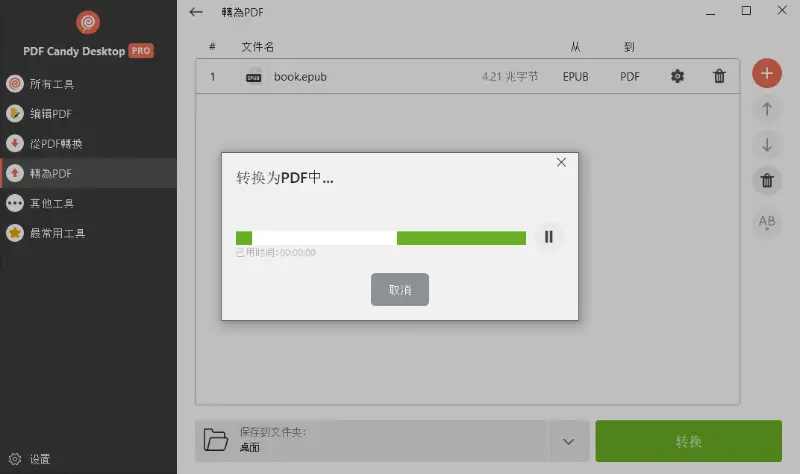
當前狀態的 EPUB 到 PDF 轉換,包括經過的時間,將顯示在進度條。您可以按 「暫停/恢復」按鈕,在任何時候停止和恢復轉換。
4. EPUB 轉換為 PDF 完成後,將出現確認訊息與選項查看創建的文件。按 「打開文件夾」按鈕,查看創建的 PDF 文件。
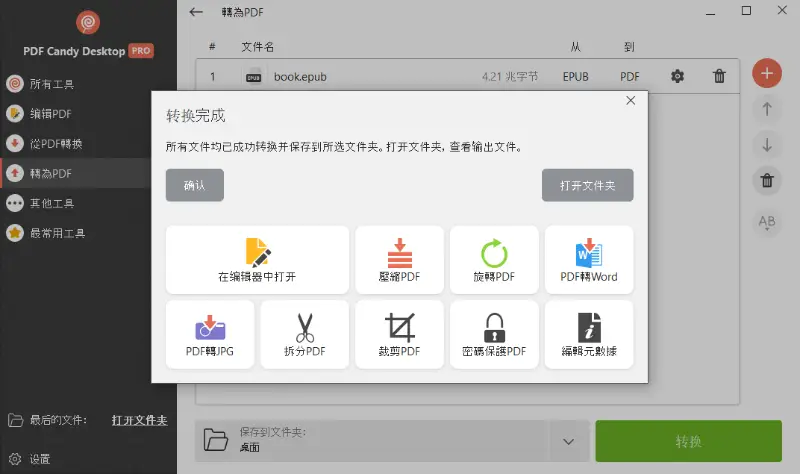
配置 EPUB 到 PDF 轉換器輸出參數
為了更方便的 EPUB 到 PDF 轉換,你可以配置以下設置:
- 為您的文件設置特殊設置
在準備您的文件和軟件 EPUB 轉換為 PDF,您可以設置額外的參數,以改變文件格式。點擊每個文件的設置圖標。點擊視窗底部的設定圖示,您將一次為庫中的所有檔案設定變更。
在出現的設定面板中,您可以輸入新檔案名稱、PDF 文件標題和作者資訊等詳細資訊。您也可以在此面板中輸入密碼來開啟檔案,以保護您所建立的 PDF 文件。
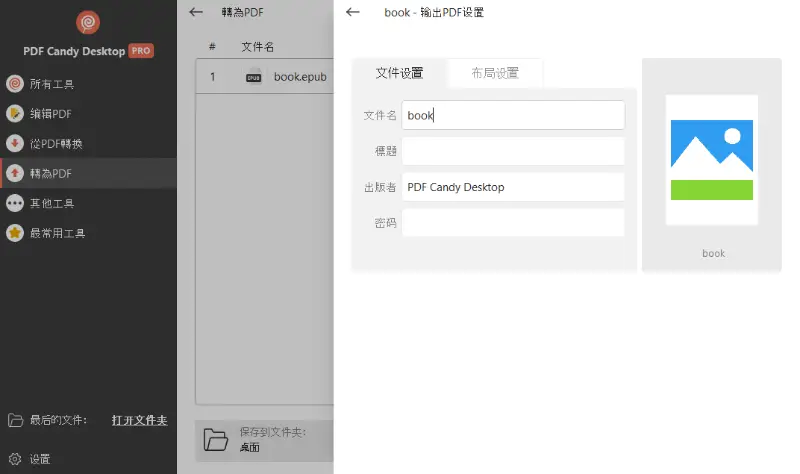
- 從您的電子書建立 PDF
您可以使用「將所有檔案合併為單一 PDF 檔案」選項,將所有電子書檔案合併為一個文件。若要變更 EPUB 檔案出現在最終 PDF 文件中的順序,請使用 上 和 下 箭頭或用滑鼠拖曳電子書。
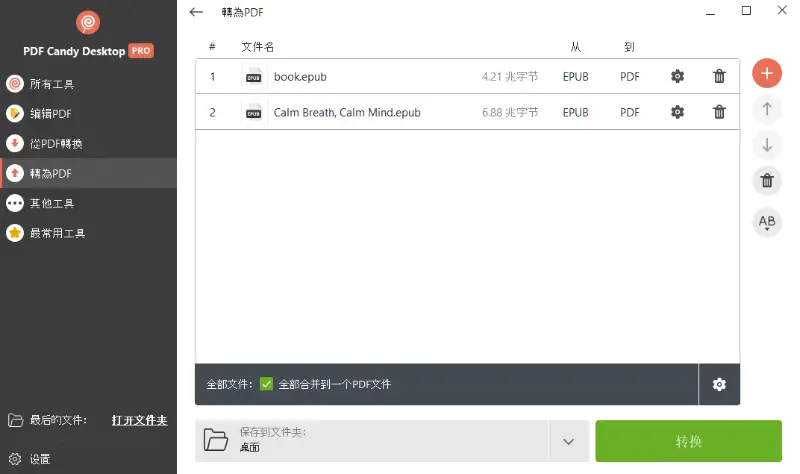
優點:
- 免費使用。PDF 轉換器的免費版本可供所有人使用,但有幾項限制。處理過的檔案不會套用水印。
- 批量處理。您可以一次轉換多個EPUB文件為PDF,節省您的時間和精力。
- 隱私。使用此 PDF 軟體,您不需要將包含敏感資料的文件上傳到線上伺服器。所有檔案都直接在您的電腦上儲存和處理。
- 客製化。如有必要,您可以根據自己的喜好更改頁面佈局、邊界和其他格式選項。
- 儲存格式。PDF轉換器嘗試在轉換過程中保留EPUB文件的原始格式。
- 格式支持。您不僅可以轉換EPUB文件,而且其他電子書格式,網頁,圖像文件和文件,如JPG 到 PDF。也可以將 PDF 轉換成 DOC、DOCX、RTF 和其他檔案格式。
方法二:Calibre
Calibre 是一款強大且易於使用的數位圖書庫管理程式。它的功能範疇廣泛,從組織電子書到將它們轉換為不同的格式,包括 EPUB 轉 PDF。
逐步指導:
- 從官方網站下載並安裝 Calibre。
- 點擊應用程式左上方的「新增書籍」並上傳 EPUB 檔案。
- 按下「轉換書籍」按鈕。將會開啟一個新的視窗。在右上角,從下拉選單中選擇 「PDF」。
- 點擊「確定」開始將 EPUB 轉為 PDF。您將可以在主視窗的右下方看到進度。
- 轉換完成後,右擊圖書館中的書籍,選擇「開啟書本文件夾」找到您的新 PDF 檔案。
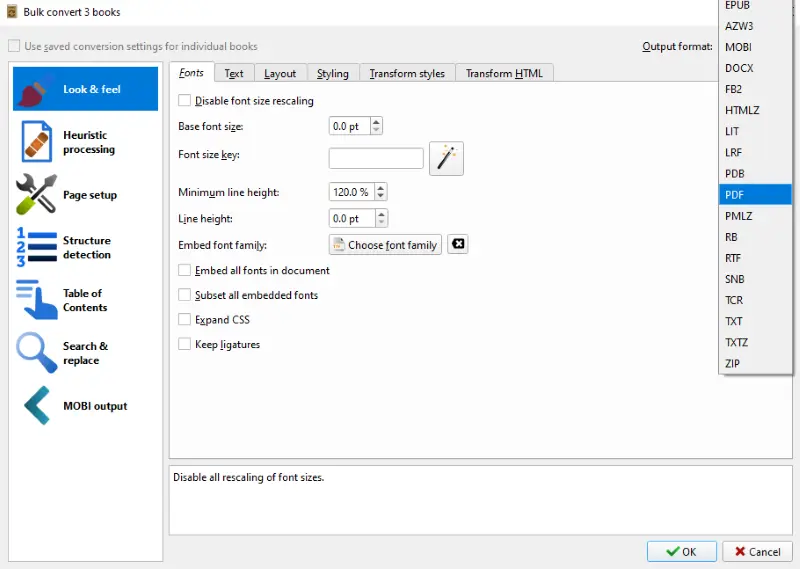
優點:
- 開源。 EPUB 轉換器是免費使用的,並且其源碼是可用的,這意味著如果您具有技術知識,可以自定義它。
- 批量轉換。 您可以同時轉換多本電子書,這尤其對需要格式調整的大型數位圖書館非常有用。
- 保留元數據。 閱讀器在轉換過程中保留元數據,如作者、標題和書籍封面。
- 編輯能力。 內置的電子書編輯器能夠調整所有主要格式的檔案。
- 支援的格式。 該程式支援一系列的電子書格式,包括 EPUB,MOBI,PDF,AZW 等等。
- Wi-Fi 連接。 該軟體可以將自己作為一個本地伺服器,使使用者能夠連接他們的閱讀設備到其圖書庫。
缺點:
- 學習曲線。 由於有許多功能和設定,沒有技術知識的使用者可能需要一些時間學習。
就像任何工具一樣,是否適合您的需求將取決於您的特定需求和個人偏好。然而,它可能有學習曲線,並且對一些使用者來說,更複雜的格式調整可能具有挑戰性。
方法三:Convertio
Convertio 是一種基於網路的工具,可以將不同類型的文檔從一種格式轉換為另一種格式。它支援多種檔案格式,包括 EPUB 轉 PDF 的轉換。
逐步指導:
- 訪問 Convertio 網站。
- 點擊 「選擇檔案」 按鈕,選擇您想要轉換的 EPUB 檔案。
- 上傳您的檔案後,從下拉選單選擇 「PDF」。
- 點擊 「轉換」 按鈕。工具會自動開始將您的 EPUB 檔案轉換為 PDF。
- 轉換完成後,點擊 「下載」 按鈕將輸出的 PDF 儲存到您的裝置上。
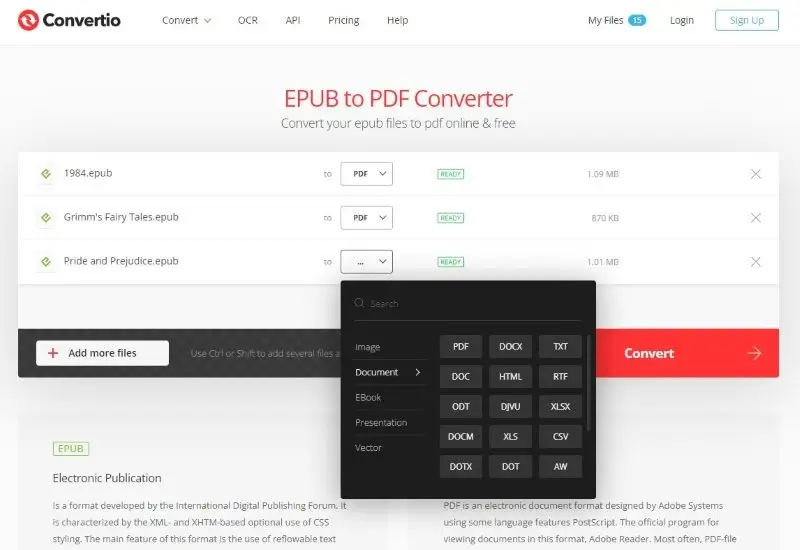
優點:
- 雲整合。 該服務提供與 Google Drive 和 Dropbox 的整合,方便存取和轉換儲存在雲中的檔案。
- OCR 支援。 它也可以使用 OCR 功能 將掃描過的文檔和圖像轉換成可編輯和可檢索的文字。
- 平台兼容性。 由於是線上服務,EPUB 轉 PDF 轉換器兼容各種操作系統和設備,包括 Windows、macOS 和行動平台。
- 批量轉換。 電子書轉換器允許您一次轉換多個檔案,當您需要變更多個 EPUB 書籍至 PDF 時,可以節省時間。
- 支援的格式。 平台支援多種格式的轉換。您可以將 FB2、MOBI、TXT、DOCX 和其他超出電子書的文件轉換為其他格式。
缺點:
- 大小限制。 免費賬戶可以轉換每個高達 100 MB 的文件。如果您需要處理大的 EPUB 檔案,您可能需要訂閱高級計劃。
- 有限的批量轉換。 您只能批量轉換 2 個 EPUB 檔案至 PDF 格式。您必須等待您的其他轉換完成或付款以增加這個限制。
總結來說,Convertio 是一種方便的線上工具,用於進行各種文件轉換,包含 EPUB 到 PDF。然而,必須時刻注意可能的限制,因為如果您有多個或大文件要轉換,使用起來可能會不便。
方法四:PDF Candy
PDF Candy 是一個多功能的線上平台,簡化了將不同檔案轉換成 PDF 文件的過程。透過其用戶友好的介面和多樣化的工具,該服務允許使用者將他們的 EPUB 文件轉換成通用的 PDF 格式。
逐步指導:
- 打開您的網路瀏覽器,導航至線上 EPUB 到 PDF 轉換器。
- 按下指定的按鈕上傳您的 EPUB 檔案。或者,您可以直接將其拖放到瀏覽器窗口中。
- 如有需要,調整頁面大小和邊界的設定。
- 用「轉換為 PDF」按鈕開始處理。
- 轉換完成後,您將獲得一個下載或分享所產生 PDF 檔案的連結。
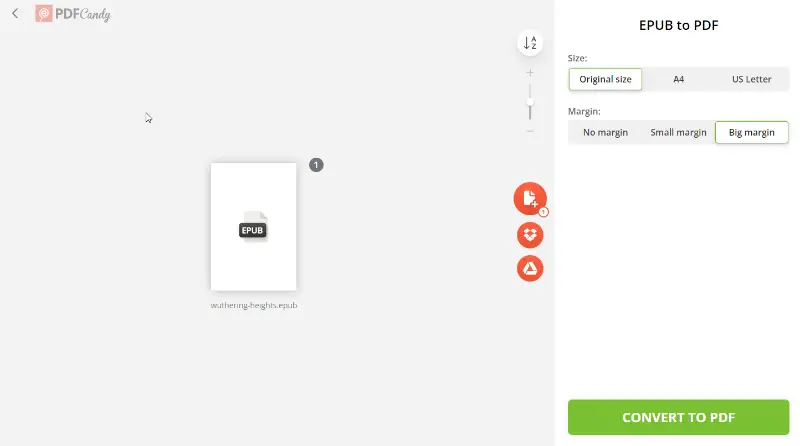
優點:
- 直覺的介面。 透過容易使用的介面將 EPUB 轉換為 PDF,使得所有技能等級的使用者都可以使用。
- 自定義。 使用者可以改變頁面大小(原大小、A4 或美國信紙)和邊界(無、小或大),以依照他們的喜好來定製輸出。
- 不加浮水印。 轉換的 PDF 檔案不會蓋上浮水印,保持了檔案的完整性。
- 雲服務。 線上 PDF 轉換器允許與雲儲存服務相整合,使您能夠直接從 Google Drive 和 Dropbox 等平台存取檔案。
缺點:
- 大小限制。 對於免費版本的使用者,EPUB 轉 PDF 轉換器有一個 100 MB 的文件大小限制。這可能會阻礙擁有更大電子書的使用者。
無論你是作者、學生或熱烈的讀者,PDF Candy 提供了一個免費簡單的解決方案,輕鬆地將 EPUB 檔案轉換為 PDF,確保在各種設備和平台上的可存取性和兼容性。
EPUB 與 MOBI 與 PDF
今天,電子書越來越受到歡迎。然而,確定哪種檔案格式最適合你可能有點困難。讓我們來看一下 EPUB 和 MOBI 電子書之間的主要區別,以及 PDF 格式與這兩種格式相比的情況。
什麼是 EPUB?
EPUB 格式代表 「電子出版物」,由 國際數字出版論壇 開發。它是一種廣泛使用的電子書檔案格式,與各種電子閱讀器、平板電腦和智慧型手機應用程式兼容。
優點:
- EPUB 文檔具有可重新排列的文字特性,允許內容適應不同的屏幕大小和方向。
- 這種格式支援內嵌元素,如圖像和視頻,使電子書籍具有互動性和吸引力。
- EPUB 受到語音轉文字閱讀器的支援。
- 使用者可以輕鬆調整字體大小、行間距和其他視覺元素以達到舒適的閱讀效果。
缺點:
- 與創建標準 PDF 文件相比,創建具有複雜版面配置的 EPUB 文件可能更具挑戰性。
- 雖然並非不可能,但編輯 EPUB 文件並不如直覺,需要專門的軟件和技能。
什麼是 MOBI?
MOBI 代表 「Mobipocket 閱讀器」。這是由 Amazon 開發的格式,用於他們的 Kindle 電子閱讀器。
優點:
- MOBI 支援表格、圖表和腳註,這使它非常適合教科書、研究手冊和科學出版物。
- Whispersync 技術允許使用者在不同的設備上同步他們的閱讀進度。
- MOBI 很適合使用電子墨水螢幕,這種螢幕類似於實體紙張,並且功耗較低。
缺點:
- 從 2023 年 11 月 1 日 開始,Amazon 將停止通過電子郵件和 Kindle 應用程序(iOS、Android、Windows 和 Mac)發送 MOBI 檔案。
- 與 EPUB 相比,MOBI 對像音訊和視訊等元素的多媒體支援有限。
什麼是 PDF?
PDF 代表 「便攜式文件格式」。它是由 Adobe Systems 開發的,現在被許多程式用做開放標準。
優點:
- PDF 非常多功能,幾乎可以在任何設備上打開。
- 它們也被設計為無論在哪種屏幕大小上查看文檔,都可以保持原始的版面配置。
- PDF 支援密碼保護和加密。
缺點:
- 改變這些文檔可能有點麻煩,並需要特定的 PDF 編輯軟體。
我應該選擇哪一種?
| 格式 | 最適合 |
|---|---|
| EPUB | 這種格式被廣泛支援,可以用電子書閱讀器打開,因此非常適合多設備兼容性和方便分享。 |
| MOBI | 儘管 MOBI 檔案是針對 Kindle 優化的,但有些軟體可以幫助打開它們。然而,他們可能在它們被設計用於的平台上的表現可能還是不如初衷。 |
| 在免費格式中,PDF 在保留格式和頁面版面配置方面提供了最好的保真度。此外,現在這種檔案幾乎可以在任何設備上打開,使 PDF 成為通用的檔案格式。 |
這些格式各有其優點。然而,對於喜歡在路上讀電子書或在熟悉的格式中讀書的人來說,將 EPUB 轉換成 PDF 或將 MOBI 轉換成 PDF,可能是更好的選擇。
轉換 EPUB 到 PDF 的原因
知道如何將 EPUB 檔案轉換成 PDF 文檔可以出於許多原因成為有用的技能。
- PDF 通常比 EPUBs 更被普遍接受。所以,如果你有這種檔案需要發送給別人或在網上發布,先將其轉換成 PDF 可能會更方便。
- 此外,當你把一個 EPUB 轉換成 PDF,這種檔案通常比 EPUB 具有更高的安全性。這使得它們成為重要文件的更好選擇。
- 此外,有些應用程式只支援 PDF,不支援 EPUB 格式。如果你想在這些程式中查看或編輯文件,你將需要先將電子書轉換成 PDF。
- 最後,將 EPUB 檔案轉換為 PDF 可以確保不論在何種設備或平台上打開,文件的格式都能保持一致。
關於將 EPUB 轉換為 PDF 的常見問題
- 若轉換後的 PDF 出現錯誤該如何處理?
- 若 PDF 格式異常,請檢查轉換設定並嘗試調整。若錯誤持續存在,請考慮採用其他轉換方式,並確認原始 EPUB 檔案未損壞。
- 能否轉換含 DRM 保護的 EPUB?
- 受 DRM 保護的 EPUB 檔案轉換前可能需解密。請確認您具備移除 DRM 的權限,並參照相關法律規範處理此類內容。
- 如何處理多語言 EPUB 檔案?
- 請確保轉換工具支援特殊字元。檢查輸出 PDF 時,需確認所有文字顯示正確且語言專屬符號呈現無誤。
總結
閱讀 EPUB 格式的數位書籍可能並不總是最佳選擇。因此,將 EPUB 轉換為 PDF 成為創建可在各種設備上查看的通用檔案的一種方法。
如您所見,只要您注意細節,就可以輕鬆使用電子書到 PDF 轉換器。只需按照上述步驟將 EPUB 轉換成 PDF,您將立即完成任務!


